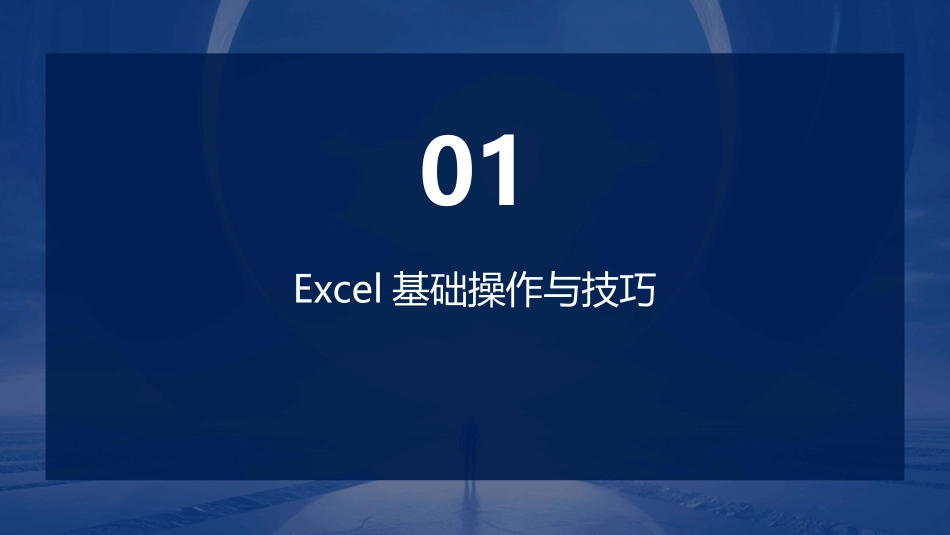Excel高效办公技巧100招CATALOGUE目录•Excel基础操作与技巧•数据处理与分析技巧•函数与公式应用技巧•图表与可视化呈现技巧•协同办公与自动化技巧•文件安全与优化技巧01Excel基础操作与技巧将常用的命令如“保存”、“撤销”等添加到快速访问工具栏,方便快速调用。添加常用命令自定义工具栏显示或隐藏工具栏根据个人需求,自定义快速访问工具栏中的命令,提高工作效率。根据需要显示或隐藏快速访问工具栏,使界面更加简洁。030201快速访问工具栏设置为常用的命令或操作设置自定义快捷键,提高操作速度。设置快捷键确保自定义的快捷键不会与其他软件或系统快捷键冲突。避免快捷键冲突随时查看和修改已设置的快捷键,保持操作的便捷性。查看和修改快捷键自定义快捷键单元格格式设置设置单元格中的文本字体、大小、颜色等属性。将数字格式化为货币、百分比、日期等特定格式。调整单元格中文本的对齐方式,如居中、靠左或靠右等。为单元格添加边框和底纹,增强表格的美观性和可读性。文本格式数字格式对齐方式边框和底纹数据有效性验证设置数据验证规则为单元格或区域设置数据验证规则,确保输入的数据符合要求。提供下拉列表选项通过数据验证创建下拉列表,方便用户选择预设的选项。圈释无效数据自动圈释出不符合验证规则的数据,便于快速识别和修正。02数据处理与分析技巧使用Excel的“数据”选项卡中的“排序”功能,可以对单列或多列数据进行升序或降序排序。快速排序通过设置筛选条件,可以筛选出满足特定条件的数据行,便于分析和展示。高级筛选除了默认的升序和降序排序外,还可以自定义排序规则,如按照特定的顺序排列数据。自定义排序数据排序与筛选利用Excel的“插入”选项卡中的“数据透视表”功能,可以快速创建数据透视表,对数据进行汇总和分析。创建数据透视表在数据透视表字段列表中,可以将需要的字段拖拽到相应的区域,如行区域、列区域、值区域等。添加字段对于日期、数值等类型的数据,可以使用数据分组功能,将数据按照特定的间隔进行分组。数据分组基于数据透视表创建数据透视图,可以直观地展示数据的分布和趋势。数据透视图数据透视表应用123通过设置条件格式中的“突出显示单元格规则”,可以自动将满足特定条件的单元格进行高亮显示。突出显示单元格规则使用条件格式中的数据条功能,可以在单元格中显示数据的大小比例,便于比较和分析。数据条通过条件格式中的色阶功能,可以根据单元格的值自动填充不同的颜色,直观地展示数据的分布情况。色阶条件格式设置合并计算利用Excel的“数据”选项卡中的“合并计算”功能,可以将多个工作表或工作簿中的数据合并到一个工作表中,便于统一管理和分析。分类汇总使用Excel的“数据”选项卡中的“分类汇总”功能,可以对数据进行分类汇总,计算各类别的总和、平均值等统计指标。数组公式通过使用数组公式,可以对一组或多组数据进行复杂的计算和分析,提高数据处理效率。合并计算功能03函数与公式应用技巧SUM函数AVERAGE函数MAX和MIN函数IF函数常用函数介绍及案例快速求和,可应用于多列或多行数据相加。分别返回最大值和最小值,在处理包含极值的数据集时非常有用。计算平均值,适用于处理大量数据时求取平均水平。条件判断函数,可根据设定的条件对数据进行不同的处理。03使用数组常量直接在公式中输入数组常量,进行快速计算。01了解数组概念数组是一组数的集合,可以进行批量计算。02输入数组公式通过特定语法输入数组公式,实现对多个单元格的批量计算。数组公式使用方法掌握VBA编程语言基础,如变量、数据类型、控制结构等。VBA编程基础通过VBA编写自定义函数,实现特定功能。编写自定义函数对编写的自定义函数进行调试,确保功能正确实现。调试自定义函数自定义函数编写使用IFERROR函数通过IFERROR函数捕获错误值并进行处理,避免公式返回错误结果。利用数据验证避免错误输入通过设置数据验证规则,限制用户输入的数据类型或范围,减少错误值的产生。识别常见错误值了解Excel中常见的错误值类型,如#N/A、#VALUE!、#REF!等。错误值处理技巧04图表与可视化呈现技巧常用图表类型柱状图、折线图、饼图、散点...